- Poe
- Powerbeam M5
- Kabel UTP
Sebelum melangkah ke cara setting powerbeam m5 sebagai access point, alangkah lebih baik kita mengetahui terlebih dahulu pengertian Access Point.
Pengertian access point adalah sebuah perangkat dalam jaringan komputer yang dapat menciptakan jaringan lokal nirkabel atau WLAN (Wireless Local Area Network). fitur ini membuat antena wifi memancarkan jaringan wireless.
Langkah - langkas Setting Powerbea, M5 400 Sebagai Access Point Sebagai Berikut :
- Hubungkan komputer anda ke ke adaptor AirMax yang LAN dan perangkat ubnt ke adaptor ke poe menggunakan kabel UTP. Kita atur dahulu ip address komputer kita agar satu subnet dengan ip address default dari perangkat ubnt. Ip default ubnt ialah : 192.168.1.20
- Atur Ip komputer pengguna. Misalnya : 192.168.1.25
- Untuk mengetahui Ip sudah terkoneksi dengan ubnt atau belum, test ping ip default ubnt. kalau sudah reply, next ke langkah selanjutnya ...
- Buka web browser yang sering kalian gunakan, lalu ketik URL http://192.168.1.20, user : ubnt (default) dan password : ubnt (default)
- Kemudian masuk ke tab menu pertama airMAX Setting, ceklist bagian airMAX kemudian change
- Lanjut ke tab menu Wireless, untuk settingannya silahkan sesuaikan dengan gambar berikut :
Keterangan :
- Wireless Mode kita piling Access Point karena kita fungsikan sebagai penyebar bukan penerima
- Country Code, kenapa kita piling Trinidad And Tobago karena frequency yang paling banyak dibandingkan Indonesia.
- Channel Shifting bisa kita enable, kenapa demikian : Hal tersebut untuk memudahkan kita ketika dari client melakukan scaning, client harus mengenable terlebih dahulu channel shiftingnya, baru Access Point kita bisa terscan.
- Auto Adjust to EIRP Limit di unceklist agar Output Power bisa maksimal 23 dBm, jika tidak bisa di unceklist berarti kita harus unceklist Multicast Data yang ada di tab Menu Advanced
- Wireless security pilih WPA2-AES WPA Authentication pilih PSK pada WPA Preshared Key berikan password sesuai keinginan sobat.
- Selanjutnya kita masuk ke Network setting IP Address radio sobat dan samakan dengan network jaringan sobat, jangan lupa
- kemudian kita menuju ke menu Advanced untuk di bagian ini silahkan samakan dengan settingan dibawah ini :
- Di menu Service ada beberapa hal yang perlu diperhatikan, karena ada settingan SNMP yang artinya trafik yang berjalan di perangkat ini bisa di record oleh server, untuk selebihnya bisa disamakan.
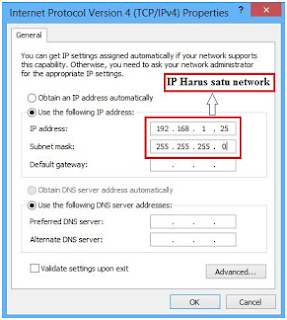
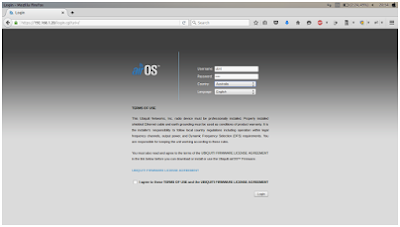
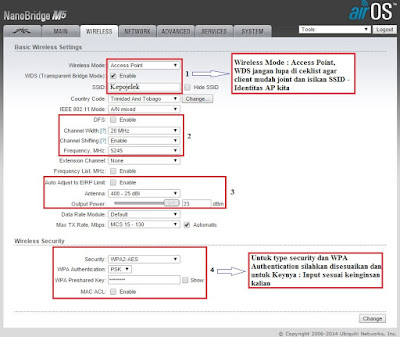





thanks
ReplyDeleteSelesai mi bos tengkyu
ReplyDelete